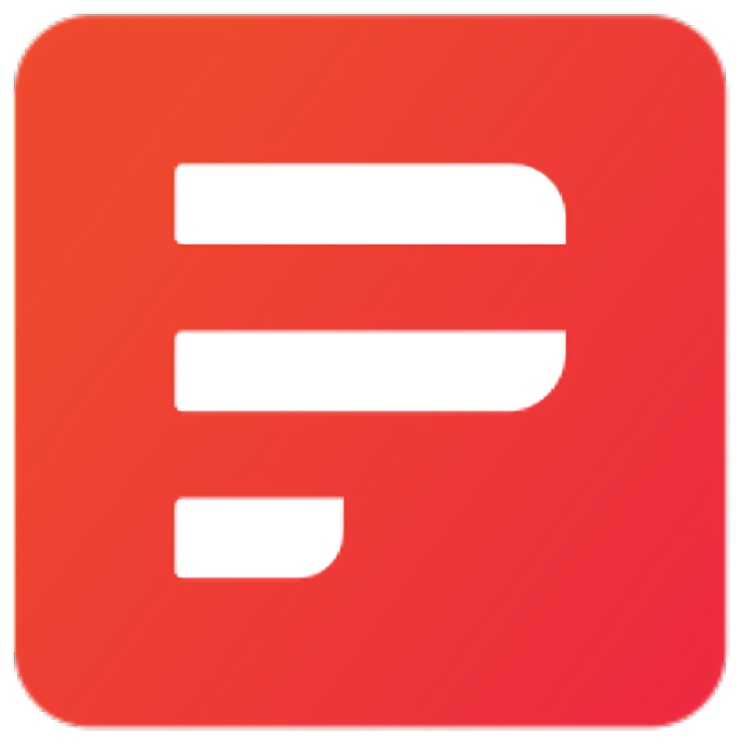

Simpdf: todas las herramientas PDF sencillas
- Precio
- Plataforma
Nube
- Plan de licencia
- Descargar
1. ¿Qué es Simpdf?
Simpdf es una herramienta integral de administración de PDF diseñada para satisfacer todas sus necesidades de procesamiento de documentos. Con un amplio conjunto de funciones, se adapta a tareas de manipulación de PDF tanto básicas como avanzadas, lo que garantiza un flujo de trabajo eficiente y fluido.
2. Capturas de pantalla de Simpdf
3. Características principales de Simpdf
1) Visualización y anotación
- Ver PDF : Ver, anotar, agregar texto o imágenes.
- Añadir imagen : Agrega una imagen a una ubicación establecida en el PDF.
- Agregar marca de agua : agregue una marca de agua personalizada a su documento PDF.
- Agregar sello a PDF : agregue texto o agregue sellos de imágenes en ubicaciones establecidas.
2) Manipulación básica de PDF
- Unir : combine fácilmente varios archivos PDF en uno.
- Dividir : divida archivos PDF en varios documentos.
- Girar : Rote fácilmente sus archivos PDF.
- Recortar PDF : Recorta un PDF para reducir su tamaño (¡mantiene el texto!).
- Agregar números de página : agregue números de página a lo largo de un documento en una ubicación determinada.
- Eliminar : elimine las páginas no deseadas de su documento PDF.
- Organizar : Eliminar/reorganizar páginas en cualquier orden.
- Extraer página(s) : Extrae páginas seleccionadas del PDF.
3) Manipulación avanzada de PDF
- Herramienta múltiple PDF : fusionar, rotar, reorganizar y eliminar páginas.
- Diseño de varias páginas : combina varias páginas de un documento PDF en una sola página.
- Ajustar el tamaño/escala de la página : cambia el tamaño/escala de una página y/o su contenido.
- Superponer archivos PDF : superpone archivos PDF encima de otro PDF.
- Dividir PDF por secciones : divide cada página de un PDF en secciones horizontales y verticales más pequeñas.
- Una sola página grande : combina todas las páginas PDF en una sola página grande.
- Aplanar : Elimina todos los elementos y formularios interactivos de un PDF.
4) Herramientas de conversión
- Imagen a PDF : convierte una imagen (PNG, JPEG, GIF) a PDF.
- PDF a imagen : convierte un PDF a una imagen (PNG, JPEG, GIF).
- Convertir archivo a PDF : Convierta casi cualquier archivo a PDF (DOCX, PNG, XLS, PPT, TXT y más).
- PDF a PDF/A : Convierta PDF a PDF/A para almacenamiento a largo plazo.
- PDF a Word : Convierta PDF a formatos Word (DOC, DOCX y ODT).
- PDF a presentación : Convierta PDF a formatos de presentación (PPT, PPTX y ODP).
- PDF a RTF (texto) : Convierta PDF a formato texto o RTF.
- PDF a HTML : convierte PDF a formato HTML.
- PDF a XML : convierte PDF a formato XML.
- PDF a CSV : Extrae tablas de un PDF convirtiéndolo a CSV.
- URL/sitio web a PDF : Convierte cualquier URL http(s) a PDF.
- HTML a PDF : Convierte cualquier archivo HTML o zip a PDF.
- Rebaja a PDF : Convierte cualquier archivo Markdown a PDF.
5) Optimización y Seguridad
- Comprimir : comprima archivos PDF para reducir su tamaño.
- Agregar contraseña : Cifre su documento PDF con una contraseña.
- Quitar contraseña : elimine la protección con contraseña de su documento PDF.
- desinfectar : Elimina scripts y otros elementos de archivos PDF.
- Eliminar páginas en blanco : detecta y elimina páginas en blanco de un documento.
- Eliminar anotaciones : Elimina todos los comentarios/anotaciones de un PDF.
- Reparar : Intenta reparar un PDF corrupto/roto.
- Edición automática : redacta automáticamente (tapa) el texto en un PDF según el texto ingresado.
6) Metadatos y permisos
- Cambiar metadatos : Cambiar/Eliminar/Agregar metadatos de un documento PDF.
- Cambiar permisos : cambie los permisos de su documento PDF.
- Obtenga TODA la información en PDF : captura toda la información posible en archivos PDF.
7) OCR y escaneo
- OCR/escaneos de limpieza : limpia escaneos y detecta texto de imágenes dentro de un PDF y lo vuelve a agregar como texto.
- Detectar/Dividir fotografías escaneadas : divide varias fotos desde una foto/PDF.
- Dividir páginas automáticamente : División automática de PDF escaneado con código QR del divisor de página escaneada física.
8) Extracción de imágenes y contenidos
- Extraer imágenes : extrae todas las imágenes de un PDF y las guarda en un formato zip.
- Mostrar JavaScript : Busca y muestra cualquier JS inyectado en un PDF.
9) Firma y Certificados
- Firmar : Agrega firma a PDF mediante dibujo, texto o imagen.
- Firmar con certificado : Firma un PDF con un Certificado/Clave (PEM/P12).
- Quitar signo de certificado : Eliminar la firma del certificado del PDF.
10) Automatización y funciones avanzadas
- Tubería : ejecute múltiples acciones en archivos PDF definiendo scripts de canalización.
- Cambiar nombre automáticamente al archivo PDF : Cambia automáticamente el nombre de un archivo PDF según su encabezado detectado.
- División automática por tamaño/recuento : divida un único PDF en varios documentos según el tamaño, el recuento de páginas o el recuento de documentos.
- Ajustar colores/contraste : ajusta el contraste, la saturación y el brillo de un PDF.
4. ¿Cómo utilizar Simpdf?
Paso 1: visita Simpdf
Visite el sitio oficial de Simpdf en su navegador.
Paso 2: elija la función Simpdf
Elija una función de Simpdf, desde edición básica hasta manipulación y conversión avanzada de documentos que se adapte a sus necesidades.
Paso 3: edite sus archivos con Simpdf
Cargue sus archivos locales y edítelos en línea con Simpdf.
Paso 4: Exportar
Después de editar sus archivos, expórtelos y guárdelos en su dispositivo.
5. Especificaciones técnicas de Simpdf
Especificación |
Detalles |
| Sitio web | https://simpdf.tools/ |
| Sistema soportado | En cualquier sistema operativo con un navegador web moderno |
| Idiomas admitidos | Inglés |
| Formatos admitidos |
|
6. Plan de precios de Simpdf
| Tipo de plan | Precio | Detalles |
| Herramienta en línea Simpdf | Gratis para usar | Todas las funciones de Simpdf |
7. Alternativas a Simpdf
iLovePDF, SmalPDF, Pdf2Go, PDFescape, SodaPDF, AvePDF
8. Preguntas frecuentes
P: ¿Simpdf es de uso gratuito?
R: Sí, Simpdf ofrece acceso gratuito a todas sus herramientas.
P: ¿Qué formatos de archivo puedo convertir a PDF usando Simpdf?
R: Simpdf admite la conversión de una amplia gama de formatos de archivos a PDF, incluidos DOCX, PNG, XLS, PPT, TXT y más.
P: ¿Cómo subo un archivo a Simpdf?
R: Para cargar un archivo, vaya al sitio web de Simpdf, seleccione la herramienta que necesita y haga clic en el botón "Elegir archivos". También puedes arrastrar y soltar tu archivo en el área designada.
P: ¿Puedo usar Simpdf en mi dispositivo móvil?
R: Sí, puedes visitar Simpdf en el navegador de tu móvil para administrar tus archivos PDF mientras viajas.
P: ¿Puedo utilizar Simpdf sin conexión a Internet?
R: No, Simpdf funciona principalmente como un servicio en línea y requiere una conexión a Internet.
P: ¿Mis datos están seguros con Simpdf?
R: Sí, Simpdf prioriza la privacidad del usuario y la seguridad de los datos. Los archivos cargados se cifran y se eliminan automáticamente de sus servidores después de un breve período.
Algunos enlaces pueden ser enlaces de afiliados, lo que significa que podemos ganar una comisión sin costo adicional para usted. Echa un vistazo a nuestro descargo de responsabilidad .



